10 funktioner på Google Maps, som ikke alle kender til
Uddannelsesprogram Af Teknologi / / December 28, 2020
Google Maps, også kaldet "Google Maps", betragtes med rette som en af de bedste globale navigationstjenester. Særligt tilfreds med sin mobile version, uden hvilken millioner af rejsende fra hele verden ikke kan forestille sig deres liv.
Programmet hjælper dig med at planlægge ruter, guider dig på vejen og ophører aldrig med at forbløffe dig med forskellige nyttige tricks. Lad os tale om nogle af de ikke så indlysende.
1. Zoom med en finger


Udviklerne af Google Maps gjorde det let for smartphone-brugere at ændre størrelsen på kortet på farten. Den nemmeste måde at gøre dette på er med tommelfingeren. Tryk to gange på dem på kortet, og stryg nedad for at zoome ind eller op for at zoome ud uden at løfte dem. Som du kan se, er den traditionelle tofingrede gestus, der kræver begge hænder, ikke nødvendig for at zoome.
Læser nu🔥
- 21 måder at fremskynde Internettet, hvis alt hænger
2. Skift sange i navigationstilstand
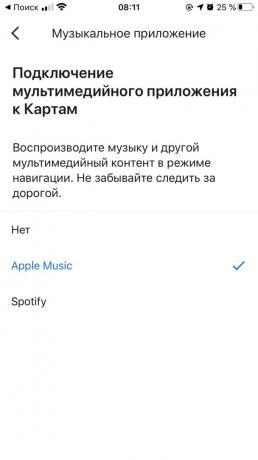

Rejsetid er sjovere, når din yndlingsmusik spiller. For at du kan styre afspilleren uden at forlade Google Maps, understøtter programmet integration med Play Music (på Android) såvel som med Apple Music og Spotify (på iOS). Forbind en af disse applikationer, og lydafspilleren vises i navigeringstilstand.
Åbn indstillingerne. Hvis du har iOS, skal du vælge Navigation → Afspilningsapplikation. Hvis Android, skal du trykke på Navigationsindstillinger → Afspil kontrol. Vælg derefter musiktjenestesom du bruger.
3. Del ruter og lister over seværdigheder
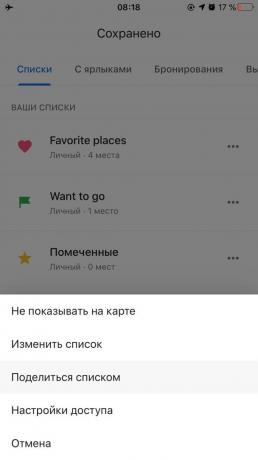

Hvis du planlægger en fælles tur eller bare vil anbefale steder, der er opmærksomme på dine venner, kan du hurtigt sende dem en liste over udvalgte placeringer. Åbn fanen "Gemt" nederst, klik på de tre prikker ud for den matchende liste over steder, og vælg "Del liste".
Hvis du ikke har gemt placeringerne endnu, kan du gøre det når som helst. Find interessepunktet på kortet. Klik på den, brug gem-knappen og tilføj objektet til den ønskede liste. Så gør det samme med andre interessante steder.
Derudover kan du sende allerede forberedte ruter til dine venner. For at gøre dette skal du blot klikke på tre punkter i menuen for den aktuelle rute, vælge "Del rute" og angive modtagerens kontakter.
4. Angiv præferencer for nøjagtige madanbefalinger
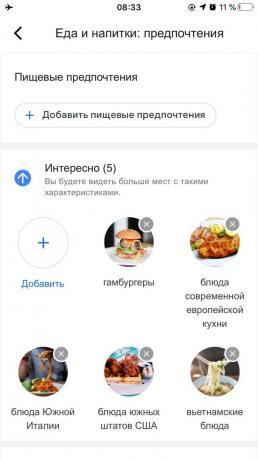
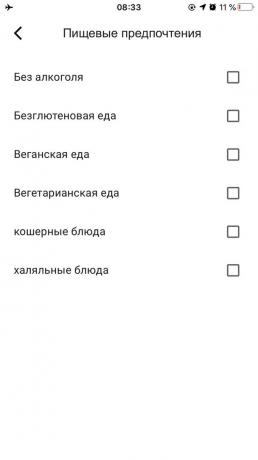
Google Maps anbefaler de brugerinstitutioner, der kan interessere ham. For at systemet bedre kan forstå dine madindstillinger og vælge mere nøjagtigt Cafe, restauranter og barer, hun har brug for hjælp. Med appen kan du vælge, hvilke køkkener i verden du kan lide, og hvilke du ikke kan lide. Derudover kan du angive, hvad du foretrækker, for eksempel veganer, glutenfri eller kosher.
På Android skal du trykke på Indstillinger → Steder i nærheden → Indstillinger for mad og drikke. Hvis du har iOS, skal du gå til Indstillinger → Mad & drikkeindstillinger. Angiv din smag til systemet i den menu, der åbnes.
5. Tilføj stop til ruter
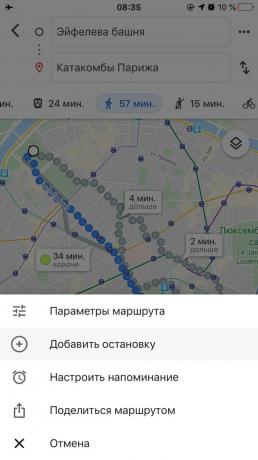

Vejen går ikke altid fra punkt A til punkt B. Vi har ofte brug for mellemliggende punkter - caféer, hoteller, Pengeautomater, tankstationer og andre steder, der kan være nyttige undervejs. Og Google Maps giver dig mulighed for at planlægge komplekse ruter. For at gøre dette skal du klikke ved siden af de allerede valgte punkter tre punkter og vælge "Tilføj stop". Derefter kan du tilføje nye steder til ruten og ændre deres rækkefølge.
6. Find de steder, du ønsker langs ruten, lige i navigeringstilstand

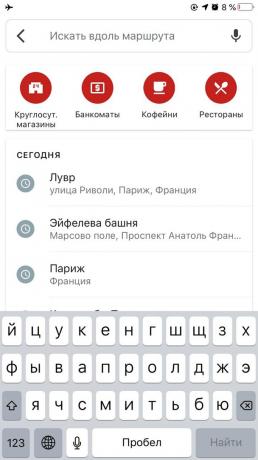
I navigationsfunktion bliver den valgte rute ikke statisk. Du kan stadig søge efter krævede steder undervejs. Klik på søgeikonet, og vælg den ønskede kategori: for eksempel "Tankstation", "Restauranter" eller "Produkter". Du kan også indtaste navnet på et bestemt sted. Hvis applikationen finder de ønskede objekter langs ruten, vil du se dem på kortet.
7. Overvåg meddelelser
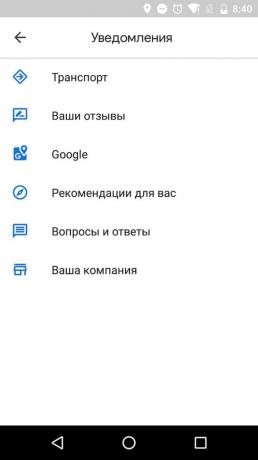

Google Maps sender brugeren et stort antal meddelelser om trafiksituationer, anbefalinger, kommentarer, besøgte steder osv. Du har sandsynligvis ikke brug for dem alle. Heldigvis giver programmet dig mulighed for at slukke for unødvendige signaler. Åbn "Indstillinger" → "Meddelelser", og lad alarmerne kun være aktiveret for de begivenheder, som du finder vigtige.
8. Gem data på et hukommelseskort (kun Android)
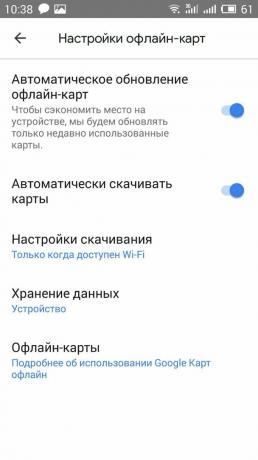
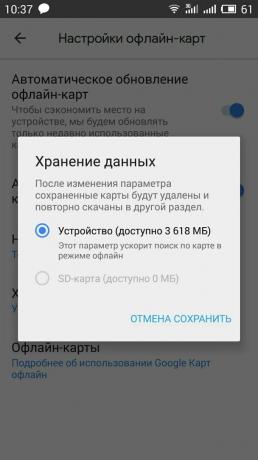
Google Maps downloader som standard kort til enhedens interne lager. Dette kan være et problem for enheder med begrænset hukommelse. I dette tilfælde er det værd overføre applikationsfiler til SD-kortet - hvis du selvfølgelig har en. For at gøre dette skal du vælge "Offline kort" i sidemenuen, klikke på tandhjulet i hjørnet og derefter åbne "Datalagring". Vælg SD-kort som kilde, og gem ændringer.
Dog Google advarerat i Android 6 og nyere kan du kun gemme filer på SD-kortet, hvis det er konfigureret som et flytbart lager. For at forberede det skal du gå til gadgets indstillinger, åbne sektionen med SD-kortet og formatere det ved at vælge den flytbare lagringstilstand. Fremgangsmåden sletter alle gamle data fra kortet, så kopier det om nødvendigt til en anden enhed.
9. Find de steder, du har brug for med augmented reality
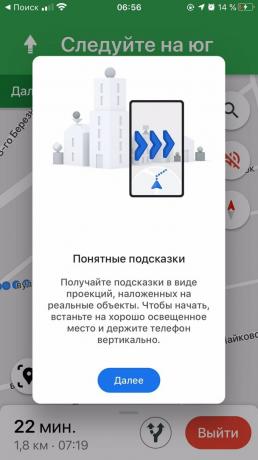
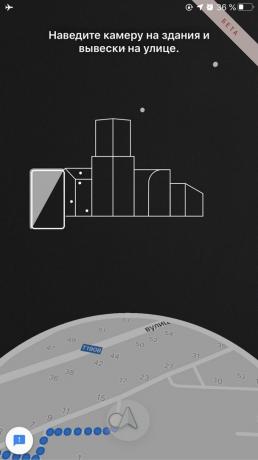
Google tester en alternativ navigationsfunktion, Live Maps, der bruger augmented reality (AR) i Google Maps. Denne teknologi viser et billede af gaden gennem kameraet og viser den ønskede retning over virkelige objekter. Tilstanden er kun beregnet til fodgængere og skal hjælpe i situationer, hvor det er umuligt at finde det rigtige sted på et skematisk kort.
For at starte Live Maps skal du vælge en destination og oprette en vandrerute til den. Derefter, nederst på skærmen, skal du trykke på AR-gader-knappen i iOS eller på navigationssymbolet i Android. Hvis denne funktion ikke vises, er det sandsynligt, at din enhed ikke blev fanget i liste over understøttede. Derudover er dækning af "Live Maps" muligvis ikke tilgængelig i nogle byer.
10. Tilføj nye steder og adresser til kortet

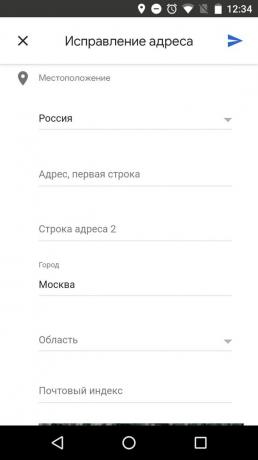
Hvis du ikke kan finde en butik, et apotek eller et andet offentligt sted, du kan lide på kortet, kan du prøve at tilføje det for nemheds skyld. Du kan give koordinater, beskrivelse og andre data, du kender i Google - de kontrolleres og muligvis bruges til at offentliggøre på kortet.
For at tilføje et sted fra iPhone skal du klikke på menuen "Tilføj manglende sted" og udfylde et kort spørgeskema. I Android er denne funktion ikke let at finde: Vælg "Hjælp / feedback" i menuen, derefter "Ingen placering" og følg vejledningen.
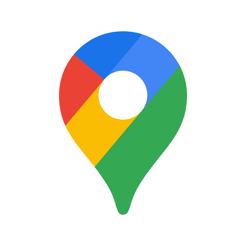
Pris: Gratis
Pris: Gratis
Læs også🚗🚲🏍
- 35 Google Drive-funktioner, der gør det til det bedste cloud-lager
- 15 Google Kalender-tip til fulde
- 7 nyttige apps til cyklister
- 15 apps, der gør din smartphone til din personlige assistent
- 7 funktioner af Yandex. Kart "du måske ikke kender til

